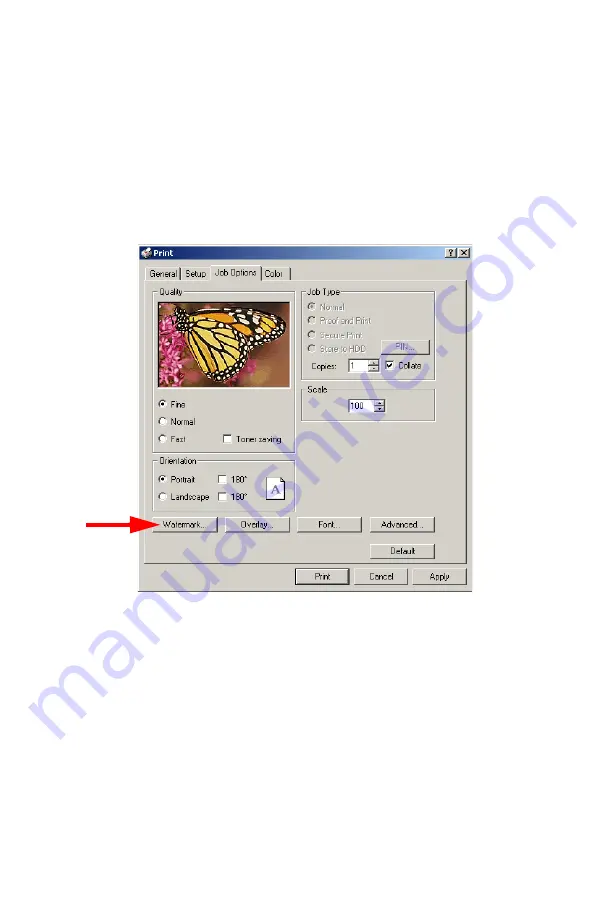
Windows: Pilote d’émulation PCL
•
220
Impression de filigranes
2000
1.
Ouvrez le fichier dans l'application et sélectionnez
File
(Fichier)
→
(Imprimer).
2.
Dans la boîte de dialogue
(Imprimer), sélectionnez
l’imprimante PCL.
3.
Dans l’onglet
Job options
(Options de travail), cliquez sur
Watermark
(Filigrane).
4.
Sélectionnez un nom dans la liste
Watermark
(Filigrane) ou
cliquez sur
New
(Nouveau) pour définir un nouveau filigrane.
Lorsque vous avez terminé la définition du filigrane, cliquez sur
OK
.
Содержание ES1624n MFP
Страница 1: ......
Страница 101: ...Remplacement des consommables 101 17 Fermez le capot sup rieur...
Страница 111: ...Remplacement des consommables 111 8 Fermez le capot sup rieur...
Страница 115: ...D gagement des bourrages 115 5 Fermez la sortie arri re 6 Fermez le capot sup rieur...
Страница 124: ...D gagement des bourrages 124 2 Retirez toute feuille bloqu e...
Страница 129: ...D gagement des bourrages 129 2 Ouvrez le capot avant 3 Retirez toute feuille bloqu e 4 Fermez le capot avant...
Страница 132: ...D gagement des bourrages 132 3 Fermez le capot avant...
Страница 209: ...Windows Pilote d mulation PCL 209 6 Windows 98 Me NT4 0 Cliquez sur OK Windows XP Cliquez sur Print Imprimer...
















































